Połącz obrazy w Photoshopie
Najczęstsze zadania wykonywane przez zwykłych użytkowników edytora rastrowego Photoshop są związane z przetwarzaniem zdjęć. Początkowo, aby wykonać dowolne działanie ze zdjęciem, potrzebny jest sam program. Gdzie pobrać photoshop nie będzie brany pod uwagę - program jest płatny, ale w Internecie można go znaleźć i za darmo. Zakładamy, że Photoshop jest już zainstalowany na twoim komputerze i jest poprawnie skonfigurowany.
W tym artykule przyjrzymy się, w jaki sposób można wstawić zdjęcie do obrazu w programie Photoshop. Dla większej przejrzystości zróbmy zdjęcie słynnej aktorki, zdjęcie z ramką i połącz te dwa zdjęcia.


Prześlij zdjęcia do Photoshopa
Więc uruchom Photoshop i wykonaj akcje: "Plik" - "Otwórz ..." i załaduj pierwsze zdjęcie. Działamy również na drugim. Dwa obrazy muszą być otwarte w różnych zakładkach obszaru roboczego programu.
Dostosuj rozmiar zdjęć
Teraz, gdy zdjęcia do wyrównania są otwarte w Photoshopie, zaczynamy dopasowywać ich rozmiary.
Przejdź do zakładki z drugim zdjęciem i nie ma znaczenia, które z nich - dowolne zdjęcie zostanie połączone z innymi warstwami. Później możesz przenieść dowolną warstwę z przodu, w stosunku do drugiej.
Naciśnij klawisze CTRL + A ("Wybierz wszystko"). Po tym, jak zdjęcie na krawędziach tworzy zaznaczenie w postaci kropkowanej linii, przejdź do menu "Edycja" - "Wytnij" . Tę akcję można również wykonać za pomocą skrótu klawiaturowego CTRL + X.

Wycinając zdjęcie, "wkładamy" je do schowka. Teraz przejdź do zakładki obszaru roboczego z innym zdjęciem i naciśnij CTRL + V (lub "Edytuj" - "Wklej" ).
Po wstawieniu, w bocznym oknie z nazwą karty "Warstwy", powinien pojawić się wygląd nowej warstwy. Łącznie będą dwa z nich - pierwsze i drugie zdjęcie.
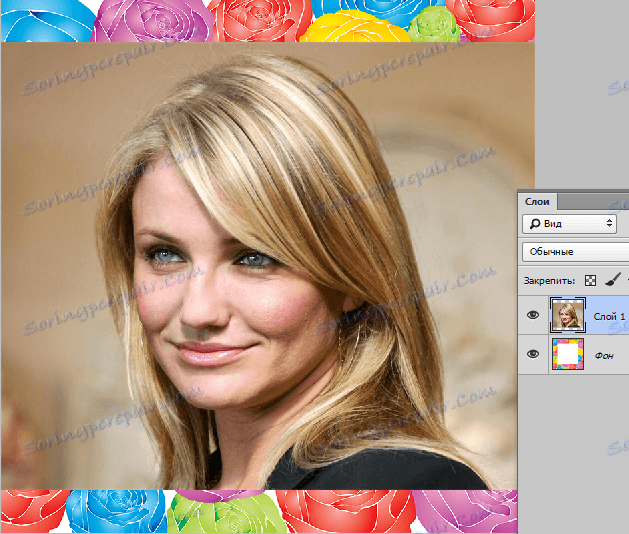
Następnie, jeśli pierwsza warstwa (zdjęcie, którego jeszcze nie dotknęliśmy, do którego wstawiono drugie zdjęcie w postaci warstwy), jest mała ikona w postaci zamka - musi zostać usunięta, w przeciwnym razie program nie pozwoli na zmianę tej warstwy w przyszłości.
Aby usunąć blokadę z warstwy, kierujemy warstwę do warstwy i klikamy ją prawym przyciskiem myszy. W wyświetlonym oknie dialogowym wybierz pierwszy element "Warstwa z tła ..."
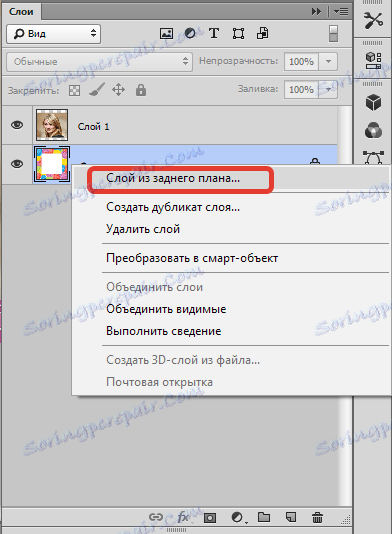
Następnie pojawia się wyskakujące okienko z informacją o utworzeniu nowej warstwy. Naciskamy przycisk "OK" :
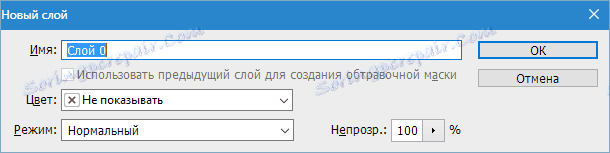
Blokada na warstwie znika i warstwa może być swobodnie edytowana. Idziemy bezpośrednio, aby dopasować rozmiar zdjęć. Niech pierwsze zdjęcie ma oryginalny rozmiar, a drugie - trochę więcej. Zmniejsz jego rozmiar. Do tego potrzebujesz:
1. W oknie wyboru warstw kliknij lewy przycisk myszy - mówimy programowi, że ta warstwa zostanie poddana edycji.
2. Przejdź do sekcji "Edycja" - "Transformacja" - "Skalowanie" lub zablokuj kombinację CTRL + T.
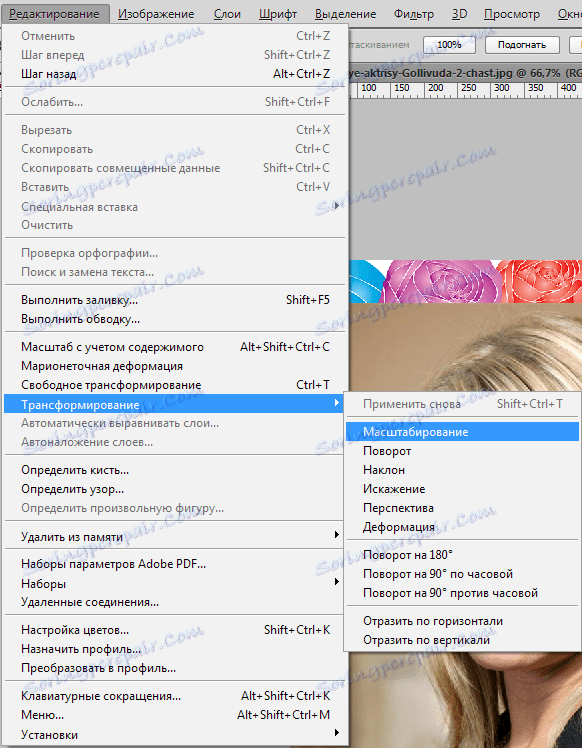
3. Teraz wokół zdjęcia (jako warstwy) pojawiła się ramka, która pozwala zmienić jej rozmiar.

4. Kliknij lewy przycisk myszy na dowolnym markerze (w rogu) i zmniejsz lub powiększ zdjęcie do żądanego rozmiaru.

5. Aby zmienić proporcje proporcjonalnie, naciśnij i przytrzymaj klawisz SHIFT .
Zbliżamy się do ostatniego etapu. Na liście warstw widzimy teraz dwie warstwy: pierwszą - ze zdjęciem aktorki, drugą - z ramką do zdjęcia.
Pierwszą warstwę umieścimy po drugiej, w tym celu wciskamy lewy przycisk myszy na tę warstwę i trzymając wciśnięty lewy przycisk, przesuwamy go poniżej drugiej warstwy. Zmieniają więc miejsca i zamiast aktorki widzimy teraz tylko ramkę.


Następnie, aby nakładać obraz na obraz w programie Photoshop, kliknij lewym przyciskiem myszy na pierwszą warstwę na liście warstw z ramką obrazu dla zdjęcia. Dlatego mówimy programowi Photoshop, że ta warstwa zostanie poddana edycji.
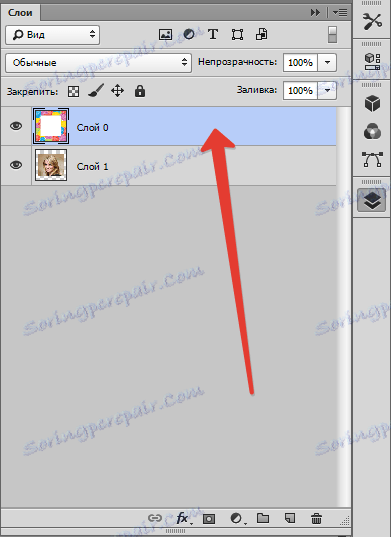
Po wybraniu warstwy do edycji przejdź do paska bocznego i wybierz narzędzie Różdżka . Kliknij różdżkę na tle ramki. Automatycznie tworzy zaznaczenie, które określa granice bieli.


Następnie naciśnij klawisz DEL , usuwając obszar zaznaczenia. Usuń zaznaczenie, naciskając CTRL + D.

Oto takie proste czynności, które trzeba wykonać, aby nałożyć obraz na obraz w Photoshopie.